
2 Проекционное черчение / AutoCad_3_D_технология_создания_чертежей_Мет_пос_к_практ_задан
.pdf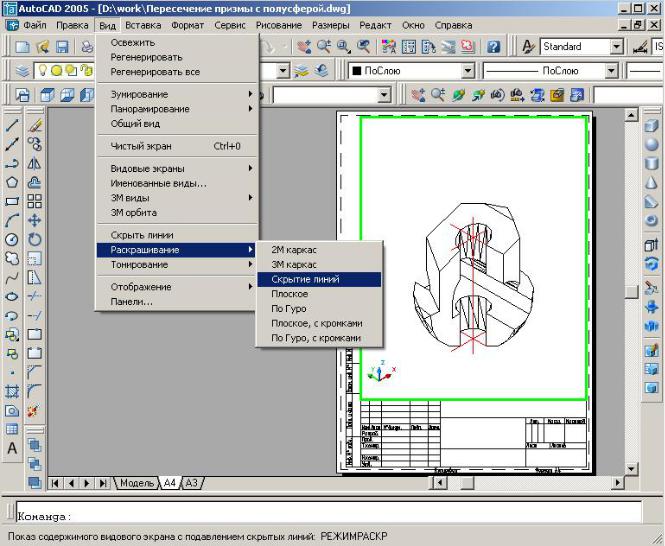
Рис. 41. Модель со скрытыми линиями
Система AutoCAD корректно выполняет штриховку замкнутых контуров, расположенных только в плоскости XY текущей ПСК. Поэтому для выполнения штриховки граней выреза необходимо последовательно устанавливать ПСК для каждой штрихуемой грани детали таким образом, чтобы плоскость XY совпадала с плоскостью грани. Для совмещения ПСК с выбранной гранью трехмерного тела удобно воспользоваться кнопкой  – ПСК на грани инструментальной панели
– ПСК на грани инструментальной панели
ПСК. После вызова команды необходимо левой клавишей мыши выбрать требуемую грань, и если ПСК сориентирована верно, нажать клавишу <Enter>. После этого выполнить штриховку грани (рис. 42).
41
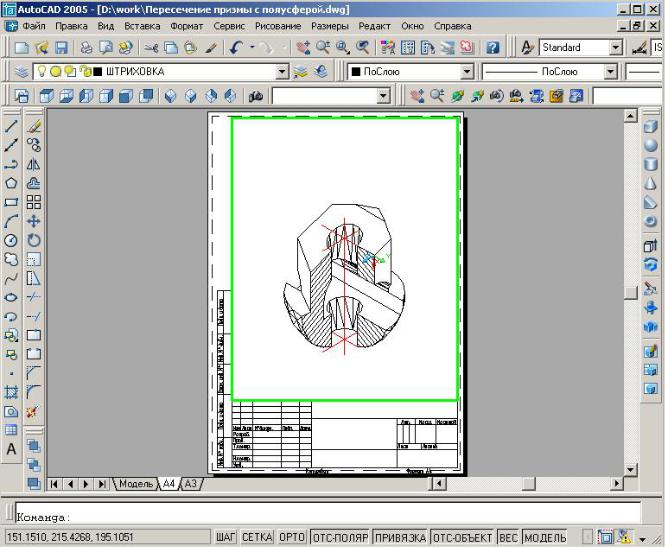
Рис. 42. Штриховка граней выреза детали
На следующем этапе необходимо создать профиль построенного трехмерного тела и разделить линии модели на видимые и невидимые относительно данного вида. Для этого служит команда SOLPROFILE
(Подготовка – контуры), которой соответствует кнопка  панели инструментов Тела (см. рис. 8).
панели инструментов Тела (см. рис. 8).
Теперь можно воспользоваться командой SOLPROFILE (Подготовка – контуры). После вызова команды щелкните по модели детали и нажмите клавишу <Enter>. На все последующие запросы также нажимайте клавишу <Enter>:
Команда: _solprof
Выберите объекты: найдено: 1 Выберите объекты:
42
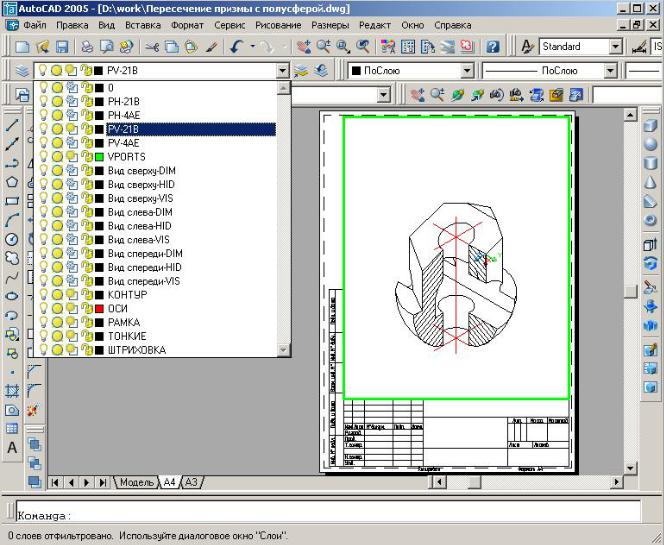
Изображать скрытые линии профиля на отдельном слое? [Да/Нет] <Д>:
Проецировать линии профиля на плоскость? [Да/Нет] <Д>: Удалить касательные ребра? [Да/Нет] <Д>:
Выбрано одно тело.
После использования команды SOLPROFILE (Подготовка – контуры) система создала два дополнительных слоя: PV – на котором расположены видимые линии контура детали, и PH – для невидимых линий. Слой PH необходимо заморозить, слой PV – сделать текущим.
Для наглядности изображения, заморозив нулевой слой, получим изометрическое изображение детали с вырезом (рис. 43).
Рис. 43. Настройка видимости слоев видового экрана
43

Полученную таким образом аксонометрическую проекцию необходимо распечатать, предварительно заполнив основную надпись по аналогии, описанной ранее (рис. 44).
Рис. 44. Изометрическое изображение детали с заполненной основной надписью
44
ЛИТЕРАТУРА
1.Полещук, Н. Н. Самоучитель по AutoCAD 2005 / Н. Н. Полещук, В. А. Савельева. – СПб. : БХВ – Петербург, 2005. – 656 с.
2.Хейфец, А. Л. Инженерная компьютерная графика. AutoCAD. Опыт преподавания и широта взгляда / А. Л. Хейфец. – 3-е изд., перераб. и доп. – СПб. : БХВ – Петербург, 2005. – 245 с.
3.Зуев, С. А. САПР на базе AutoCAD – как это делается. / С. А. Зуев, Н. Н. Полещук. – СПб. : БХВ – Петербург, 2004. – 1168 с.
4.Съемщикова, Л. С. Создаем чертежи на компьютере в AutoCAD 2000/2002/2004. Самоучитель / Л. С. Съемщикова – М. : ДМК Пресс, 2004. – 168 с.
5.Ткачев, Д. А. AutoCAD 2005. Самоучитель / Д. А. Ткачев. – Питер, BHV,
2005. – 464 с.
6.Малафей, Т. В. Создание модели твердотельного объекта : метод. указания к практической работе по компьютерной графике для студ. всех спец. и форм обуч. БГУИР / Т. В. Малафей. – Минск : БГУИР, 2004. – 32 с.
45

Св. план 2011, поз. 25
Учебное издание
Матусевич Татьяна Владимировна
AutoCAD.
3-D ТЕХНОЛОГИЯ СОЗДАНИЯ ЧЕРТЕЖЕЙ
Методическое пособие к практическим занятиям по инженерной графике
для студентов всех специальностей дневной формы обучения
Редактор Т. П. Андрейченко Корректор Е. Н. Батурчик
Компьютерная верстка М. В. Гуртатовская
Подписано в печать |
Формат 60х84 1/8. |
Бумага офсетная. |
Гарнитура «Таймс». |
Отпечатано на ризографе. |
Усл. печ. л. |
Уч.-изд. л. 2,8. |
Тираж 150 экз. |
Заказ 795. |
Издатель и полиграфическое исполнение: учреждение образования «Белорусский государственный университет информатики и радиоэлектроники» ЛИ №02330/0494371 от 16.03.2009. ЛП №02330/0494175 от 03.04.2009. 220013, Минск, П. Бровки, 6
46
